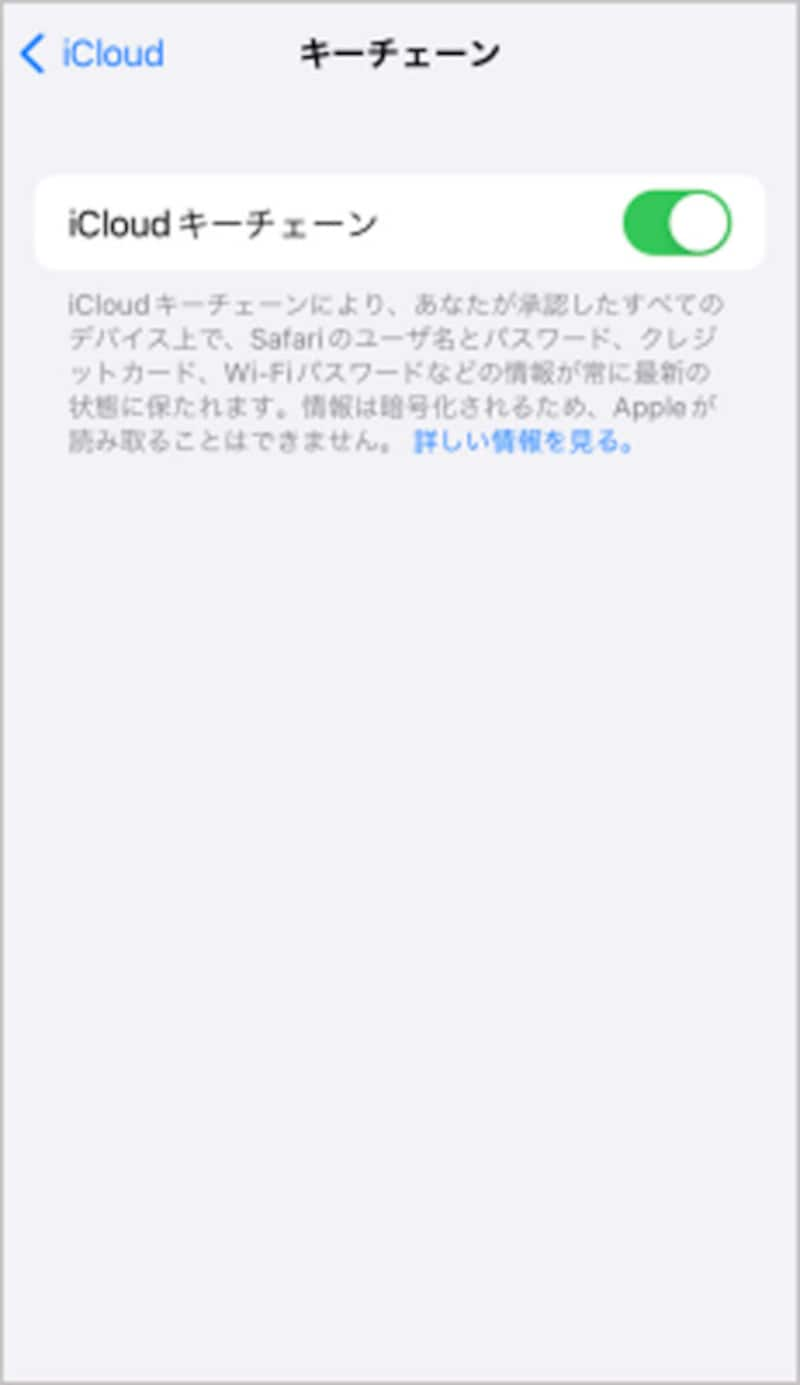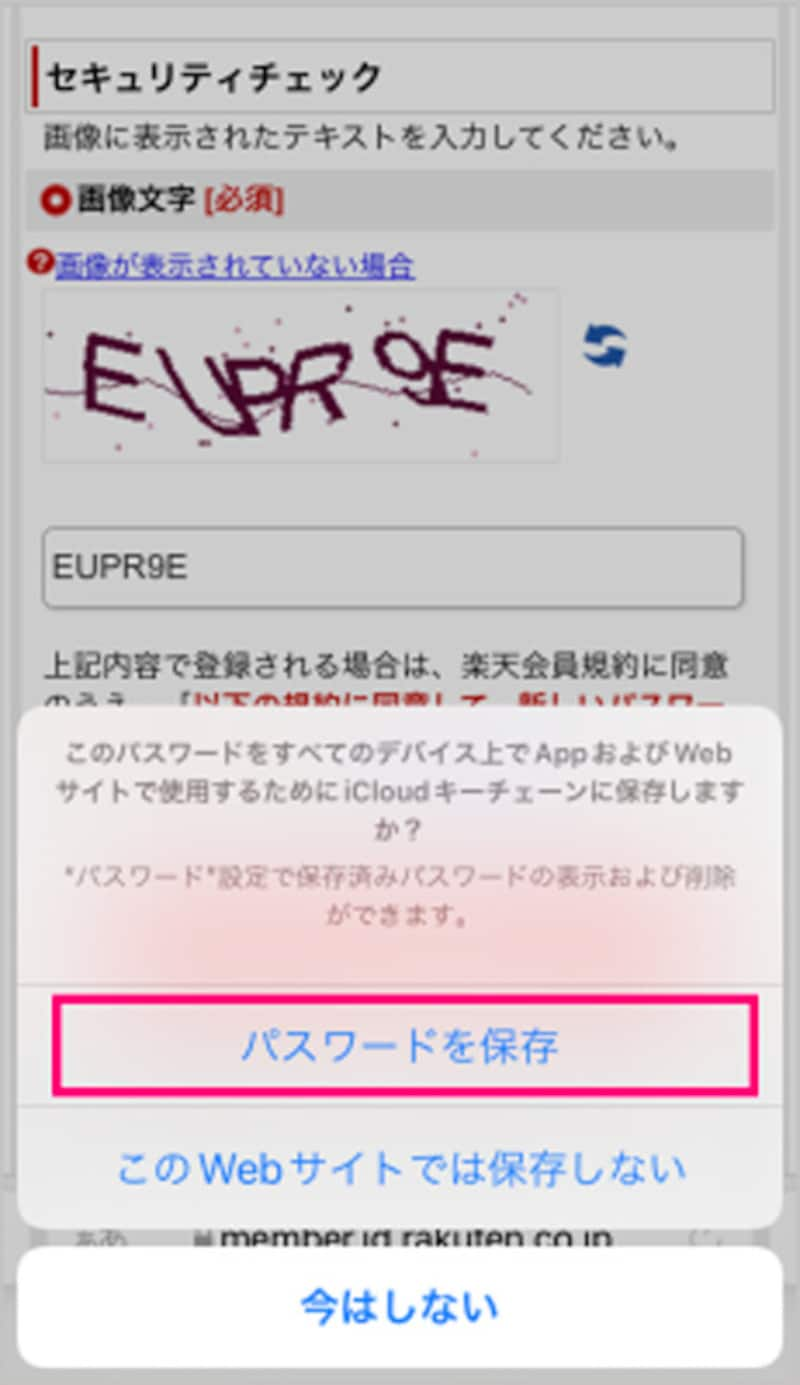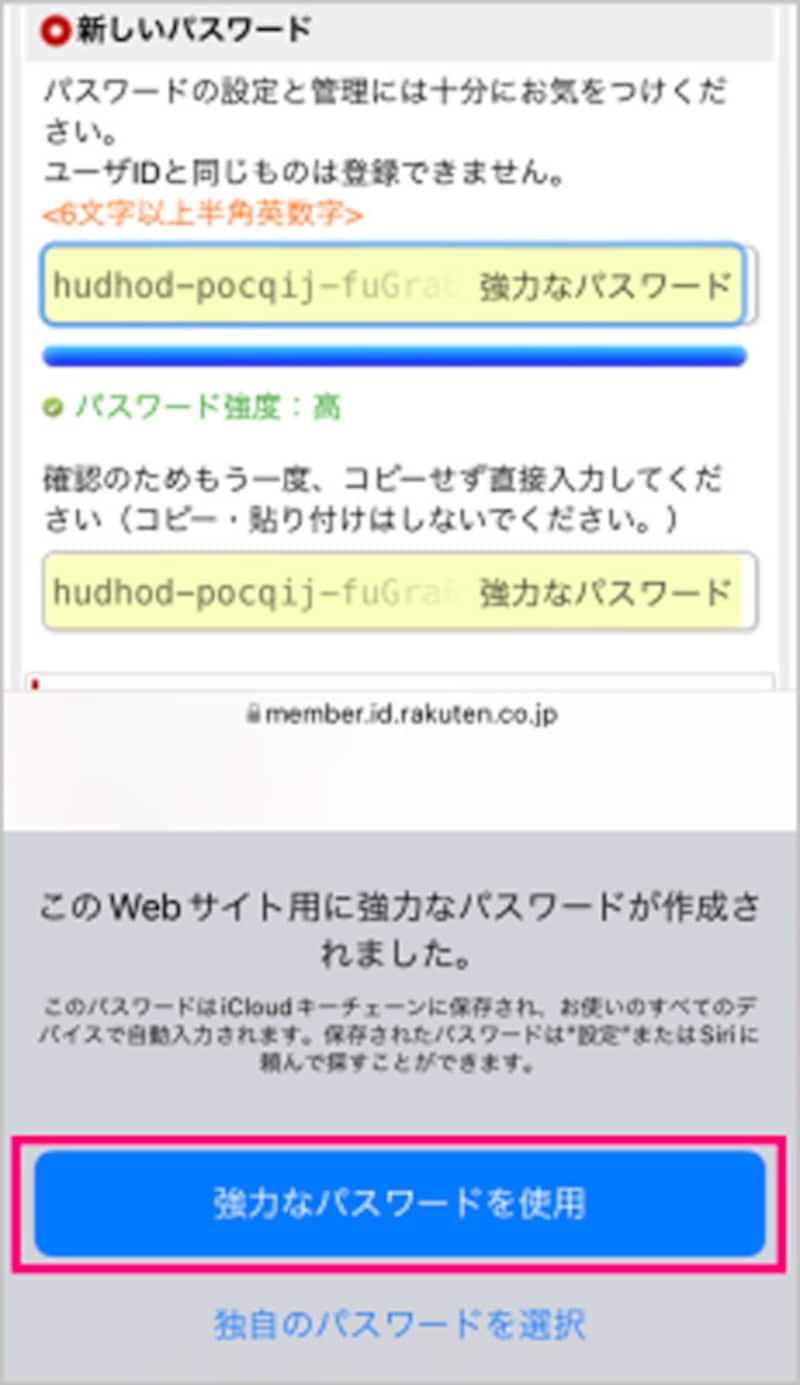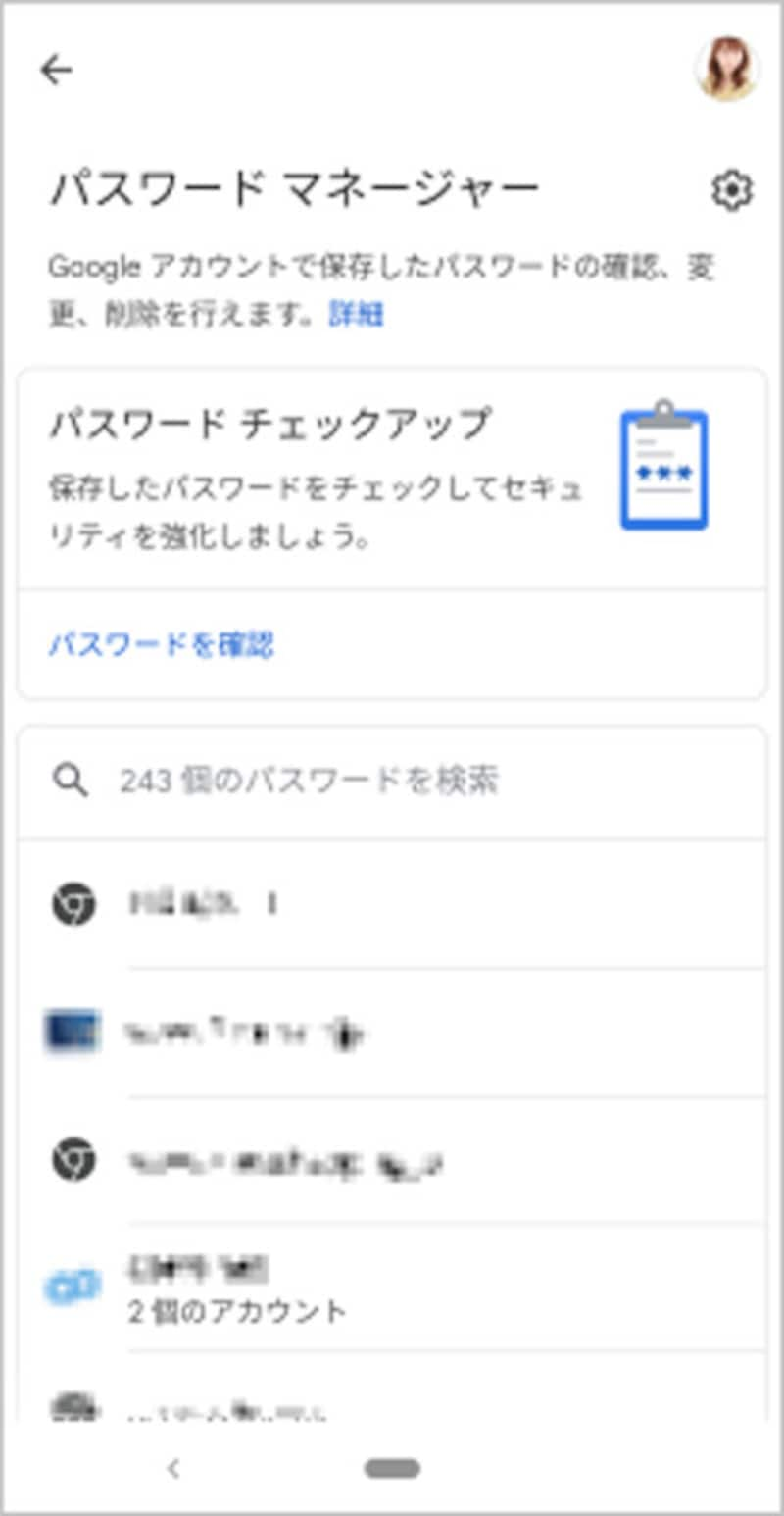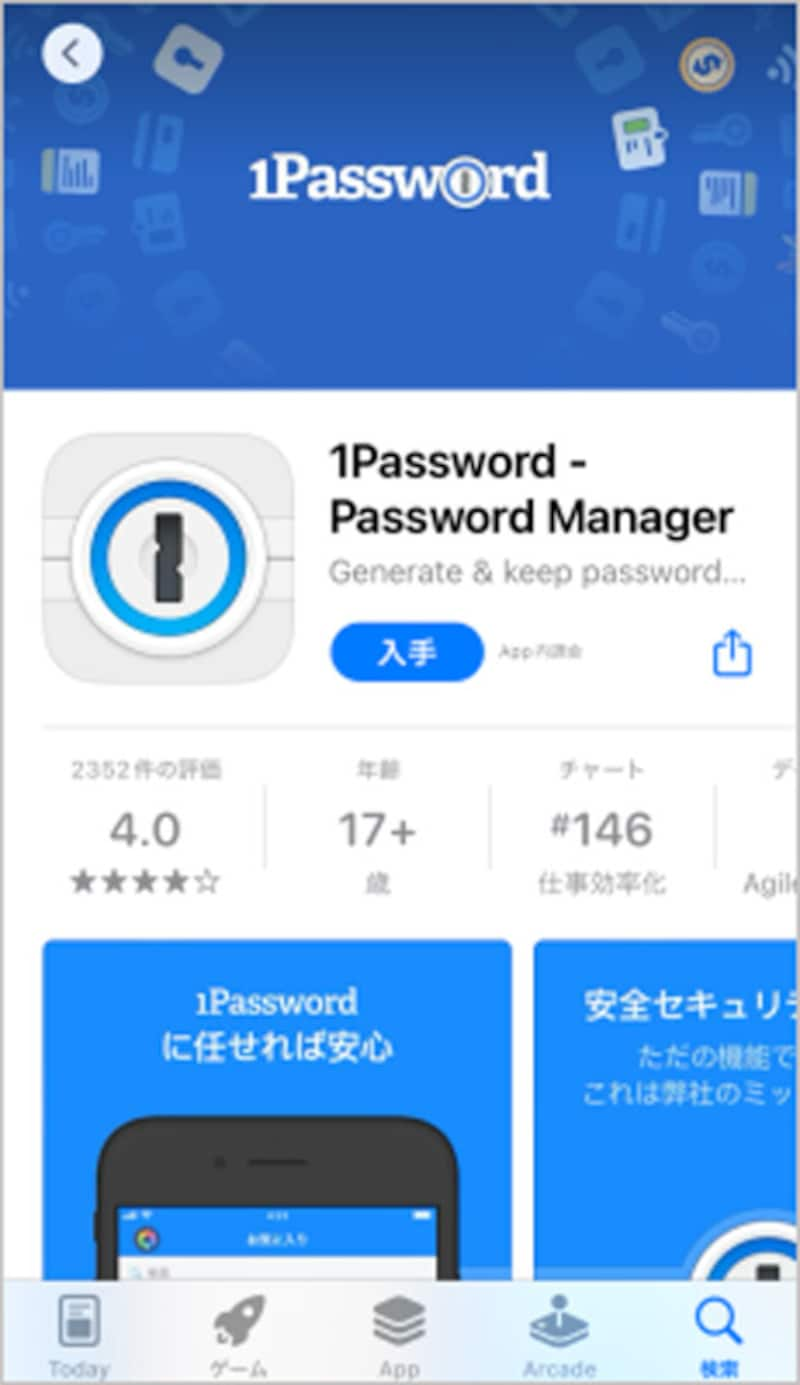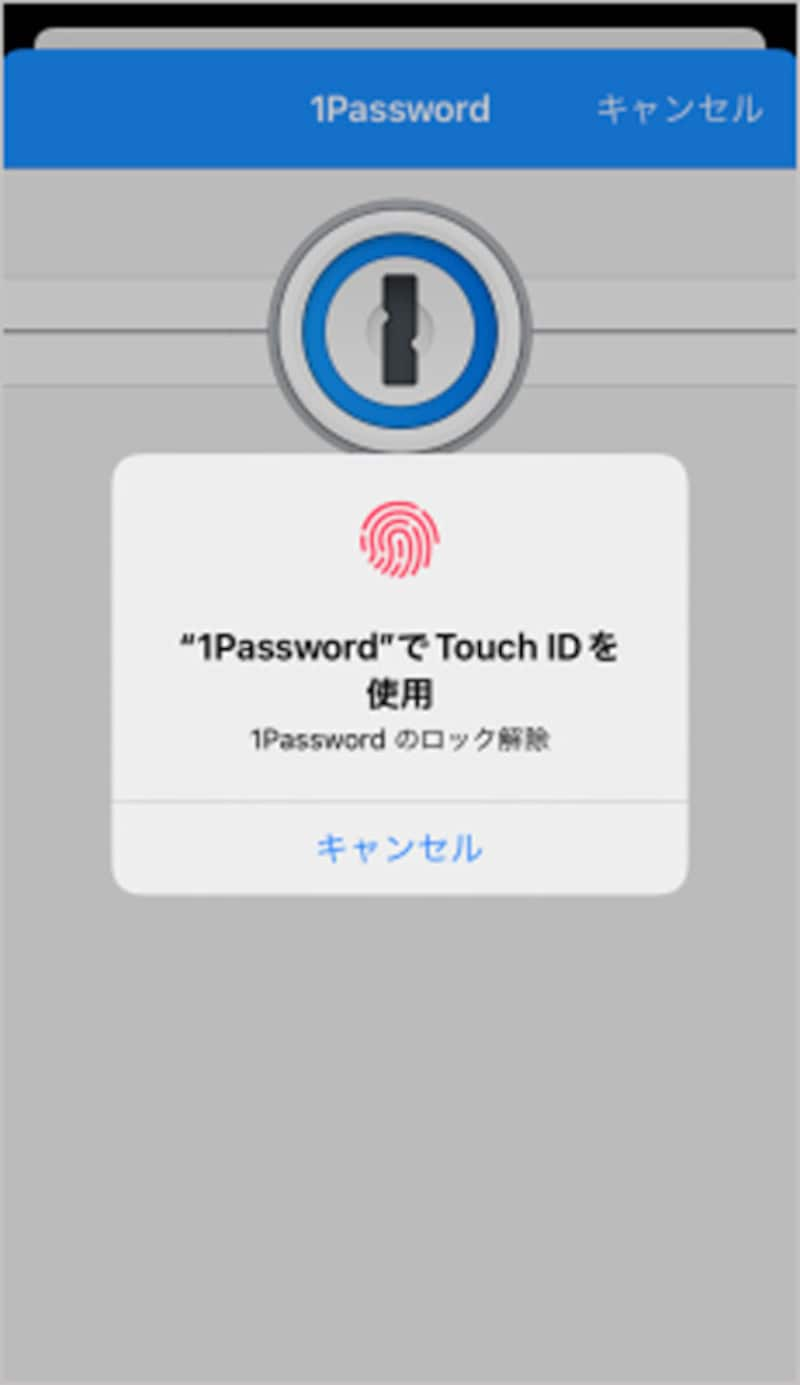でも、例えばアカウントがメールアドレスだった場合、パスワードを推測されるだけでサービスを乗っ取られてしまいます。また、1つのサイトで流出してしまった場合、他のサイトでもログインされる可能性があります。パスワードは安全に管理しておきましょう。
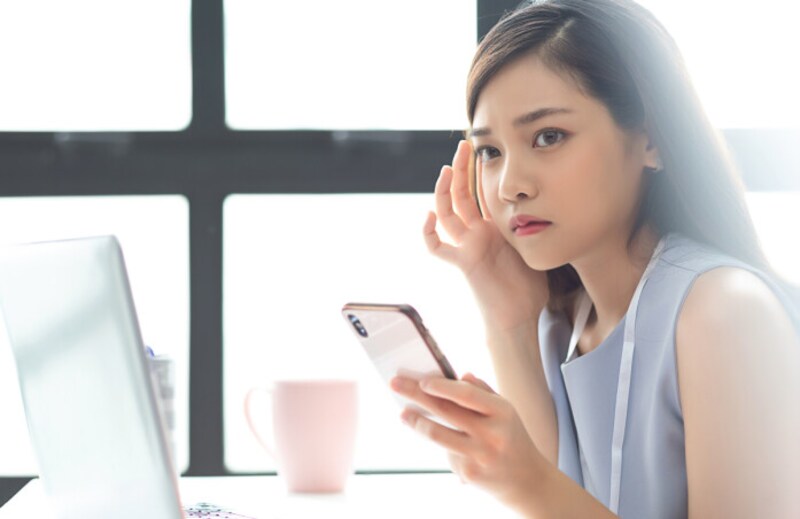
増えてしまったパスワード、どうやって管理する?(画像はイメージ)
どんなパスワードが危険?
推測されやすいパスワードを使っていると、すぐに破られてしまいます。パスワード管理アプリなどを手掛けるNord Securityが発表した「もっとも一般的なパスワード2021」から、よく使われているパスワードを見てみましょう。世界でもっとも使われているパスワード
1位 123456
2位 123456789
3位 12345
4位 qwerty
5位 password
日本でもっとも使われているパスワード
1位 password
2位 123456
3位 123456789
4位 12345678
5位 1qaz2wsx
おわかりのように、数字を順番に登録している人が多いことが分かります。また、キーボードを順番に打っていくパターンもよく使われています。こうしたパスワードを使っていると、すぐに乗っ取られてしまいます。
では、どんなパスワードがいいのでしょうか。例を挙げますので、他の人には分かりづらいオリジナルのパスワードを考えてみてください。
- 10桁以上の長い文字列を使う
- 記号を織り交ぜる
- 複数の関連しない単語の組み合わせ(iloveyouなどは避ける)
- 誰もが好きなモノの名前を使わない(sakuraなど)
- 先頭の英字以外に大文字を入れる(allaBouTなど)
自分のパスワードが流出していないか心配な場合は、「Have I been Pwned」で調べられます。このサイトは、Microsoftに認められたセキュリティ専門家により運営されているため、メールアドレスや電話番号を入れても安心です。もし自分のパスワードが流出しているようなら、この機会に変更しておきましょう。
自分が管理しやすい管理方法を見つけよう
複雑なパスワードをサービスの数だけ覚えておくのは、かなり困難です。そこで、パスワードの管理方法を挙げてみます。1. ノートに記す
パスワード管理ノートや終活ノートなど、紙のノートに記しておく方法です。文房具店や100円均一ショップで購入できます。データを誤って消したり、デバイスを壊したりする心配がある人は、紙のほうが保管しやすいでしょう。ただし、第三者の目に触れないように厳重に管理する必要があります。 2. スマホのメモやPCのファイルに残す
パスワードをデータとして残せば、コピー&ペーストでログインできるようになり、打ち間違いがなくなります。さらに、クラウドサービスを使うことで、複数のデバイスからアクセスできるようにもなります。
一方で、スマホやPCにログインされた場合、ファイルを第三者に転送される危険があります。クラウドサービスに保存した場合、クラウドサービスのパスワードが漏れないように注意が必要です。
3. OSに提供されている自動ログイン機能を使う
iOSのキーチェーン、およびiCloudキーチェーン、Androidのパスワードマネージャー、ブラウザのパスワード管理機能などに記憶させておく方法です。自動入力にすれば、長くて覚えられないパスワードを設定できます。デバイスの自動ログイン機能を使う場合、無料で利用できる点がメリットです。
・iOSの場合
iPhoneでは「設定」の「パスワード」で「パスワードを自動入力」をタップし、「パスワードを自動入力」をオンにすると有効になります。iPadなど、他のApple製端末と共有したい場合は、「Apple ID」の「iCloud」で「キーチェーン」の「iCloudキーチェーン」をオンにします。 ブラウザのログイン画面で「パスワードを保存」をタップすると、キーチェーンに保存されるようになります。ブラウザでのログイン時に「強力なパスワードを利用」で長いパスワードをおすすめされることがありますが、キーチェーンの自動入力であれば問題なく利用できます。 ・Androidの場合
Androidでは、「設定」の「パスワードとアカウント」にある「パスワードマネージャー」で管理できます。ログインするときは候補のアカウントを提示されるので、選択して入力します。PCでもGoogle Chromeを使えば、スマホとパスワードを共有できます。
4. パスワード管理アプリを使う
パスワード管理アプリを使ってパスワードを管理すると、パスワード管理アプリのパスワードを管理するだけになります。顔認証や指紋認証に対応しているアプリも多く、強固に管理できます。ほとんどが有料のサービスですが、複数の機器のパスワードを一括管理できるメリットがあります。スマホを機種変更しても安心です。
おすすめのパスワード管理アプリ「1Password」(AgileBits)の場合、Mac、iOS、Windows、Android、Linux、Chrome OSに対応しています。月額、年額でのプランがあり、年額プランの場合は一か月2.99ドルです。無料で試用できる期間があるので、まずは試してみるとよいかもしれません。 1Passwordの使い方は、ブラウザのログイン画面でパスワードを入力したのち、1Passwordに覚えさせます。次にパスワードを入力するときに「1Password」を選ぶと、顔認証や指紋認証でロックが外れ、パスワードが入力されます。複雑なパスワードを自動生成することもできます。
パスワードの管理方法について、アナログな管理方法から有料サービスまでご紹介しました。どの方法でも大事なことは、パスワードを記している紙やデータの管理を厳重にすること。自分が間違いなく管理できる手段を選んでくださいね。
【おすすめ記事】
・使ってはいけない「パスワード」TOP200が発表! 1位はやはり…?
・続発する「凍結屋」の脅迫トラブル、もし狙われたらどうする? Twitter Japanから回答が到着
・iOS 15のOCR機能「テキスト認識表示」は便利だけど注意!
・Facebookが「Meta(メタ)」に社名変更。ところで「メタバース」って、いったい何のこと?
・「おじさん構文」がブームに!? 若者に流行する言葉とは